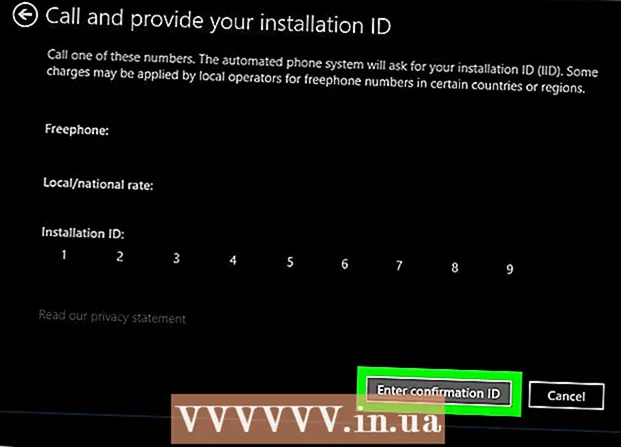लेखक:
Florence Bailey
निर्मितीची तारीख:
23 मार्च 2021
अद्यतन तारीख:
1 जुलै 2024

सामग्री
- पावले
- 5 पैकी 1 पद्धत: क्रोम
- 5 पैकी 2 पद्धत: इंटरनेट एक्सप्लोरर
- 5 पैकी 3 पद्धत: फायरफॉक्स
- 5 पैकी 4 पद्धत: सफारी
- 5 पैकी 5 पद्धत: ऑपेरा
- टिपा
- चेतावणी
अॅड-ऑन हे तृतीय-पक्ष विस्तार आणि प्लगइन आहेत जे वेब ब्राउझरवर स्थापित केले जाऊ शकतात आणि ब्राउझरची काही कार्यक्षमता वाढवू किंवा सानुकूलित करू शकतात. अनावश्यक अॅड-ऑन काढले किंवा अक्षम केले जाऊ शकतात. स्थापित करणे, विस्थापित करणे किंवा तृतीय-पक्ष अॅड-ऑन अक्षम करणे कोणत्याही ब्राउझरमध्ये खूप सोपे आहे.
पावले
5 पैकी 1 पद्धत: क्रोम
 1 Chrome मेनू उघडा (☰). तुम्हाला ते खिडकीच्या वरच्या उजव्या कोपर्यात सापडेल.
1 Chrome मेनू उघडा (☰). तुम्हाला ते खिडकीच्या वरच्या उजव्या कोपर्यात सापडेल. - Chrome च्या मोबाइल आवृत्तीसाठी विस्तार उपलब्ध नाहीत.
 2 अधिक साधने> विस्तार निवडा. विस्तार टॅब उघडेल. तसेच, हा टॅब उघडण्यासाठी, अॅड्रेस बारमध्ये, आपण प्रविष्ट करू शकता क्रोम: // विस्तार /.
2 अधिक साधने> विस्तार निवडा. विस्तार टॅब उघडेल. तसेच, हा टॅब उघडण्यासाठी, अॅड्रेस बारमध्ये, आपण प्रविष्ट करू शकता क्रोम: // विस्तार /.  3 आपण अक्षम करू इच्छित असलेला विस्तार शोधा. सर्व स्थापित विस्तारांच्या सूचीमधून स्क्रोल करा आणि अक्षम करण्याचा तुमचा हेतू शोधा.
3 आपण अक्षम करू इच्छित असलेला विस्तार शोधा. सर्व स्थापित विस्तारांच्या सूचीमधून स्क्रोल करा आणि अक्षम करण्याचा तुमचा हेतू शोधा.  4 सक्षम च्या पुढील बॉक्स अनचेक करा. विस्तार अक्षम केला जाईल.
4 सक्षम च्या पुढील बॉक्स अनचेक करा. विस्तार अक्षम केला जाईल.  5 विस्तार काढण्यासाठी कचरा कॅन चिन्हावर क्लिक करा. आपण ते वापरण्याचे ठरविल्यास ते पुन्हा स्थापित करा.
5 विस्तार काढण्यासाठी कचरा कॅन चिन्हावर क्लिक करा. आपण ते वापरण्याचे ठरविल्यास ते पुन्हा स्थापित करा.  6 सर्व विस्तार एकाच वेळी अक्षम करण्यासाठी Chrome प्राधान्ये रीसेट करा. आपल्या ब्राउझरमध्ये बरेच विस्तार असल्यास हे करा.
6 सर्व विस्तार एकाच वेळी अक्षम करण्यासाठी Chrome प्राधान्ये रीसेट करा. आपल्या ब्राउझरमध्ये बरेच विस्तार असल्यास हे करा. - Chrome मेनू उघडा (☰) आणि प्राधान्ये निवडा.
- पृष्ठाच्या तळाशी "प्रगत" क्लिक करा.
- खाली स्क्रोल करा आणि रीस्टोर डिफॉल्ट सेटिंग्ज वर क्लिक करा. आपण Chrome सेटिंग्ज रीसेट करू इच्छित असल्याची पुष्टी करा.
 7 आपण काही विस्तार अक्षम करू शकत नसल्यास मालवेअरसाठी आपला संगणक तपासा. आपण टूलबार किंवा इतर विस्तारापासून मुक्त होऊ शकत नसल्यास, मालवेअर गुन्हेगार असू शकते. AdwCleaner आणि Malwarebytes Antimalware डाउनलोड करा आणि चालवा. हे विनामूल्य प्रोग्राम बहुतेक मालवेअर शोधतील आणि काढून टाकतील.
7 आपण काही विस्तार अक्षम करू शकत नसल्यास मालवेअरसाठी आपला संगणक तपासा. आपण टूलबार किंवा इतर विस्तारापासून मुक्त होऊ शकत नसल्यास, मालवेअर गुन्हेगार असू शकते. AdwCleaner आणि Malwarebytes Antimalware डाउनलोड करा आणि चालवा. हे विनामूल्य प्रोग्राम बहुतेक मालवेअर शोधतील आणि काढून टाकतील. - मालवेअर कसे काढायचे हे जाणून घेण्यासाठी हा लेख वाचा.
5 पैकी 2 पद्धत: इंटरनेट एक्सप्लोरर
 1 टूल्स किंवा गिअर चिन्हावर क्लिक करा आणि मेनूमधून अॅड-ऑन निवडा. "अॅड-इन" विंडो उघडेल.
1 टूल्स किंवा गिअर चिन्हावर क्लिक करा आणि मेनूमधून अॅड-ऑन निवडा. "अॅड-इन" विंडो उघडेल. - गियर आयकॉन नसल्यास, टूल्स मेनू उघडा आणि अॅड-ऑन निवडा. जर साधने मेनू उपलब्ध नसेल तर क्लिक करा Alt कीबोर्ड वर.
- टीप: इंटरनेट एक्सप्लोररच्या मोबाइल आवृत्तीसाठी अॅड-ऑन उपलब्ध नाहीत.
 2 डिस्प्ले मेनूमधून (डावीकडे) सर्व अॅड-ऑन निवडा. सर्व स्थापित -ड-ऑन प्रदर्शित केले जातील, ज्यात डीफॉल्टनुसार लपलेले आहेत.
2 डिस्प्ले मेनूमधून (डावीकडे) सर्व अॅड-ऑन निवडा. सर्व स्थापित -ड-ऑन प्रदर्शित केले जातील, ज्यात डीफॉल्टनुसार लपलेले आहेत.  3 तुम्हाला अक्षम करायचे असलेले अॅड-ऑन शोधा. स्थापित अॅड-ऑन अॅड-ऑन विंडोच्या टूलबार आणि विस्तार विभागात दिसतील. जर अॅड-इन सक्रिय केले गेले, तर स्थिती स्तंभ सक्षम वाचला जाईल.
3 तुम्हाला अक्षम करायचे असलेले अॅड-ऑन शोधा. स्थापित अॅड-ऑन अॅड-ऑन विंडोच्या टूलबार आणि विस्तार विभागात दिसतील. जर अॅड-इन सक्रिय केले गेले, तर स्थिती स्तंभ सक्षम वाचला जाईल.  4 अॅड-ऑन निवडा आणि अक्षम करा क्लिक करा. हे बटण विंडोच्या खालच्या उजव्या कोपर्यात दिसेल.
4 अॅड-ऑन निवडा आणि अक्षम करा क्लिक करा. हे बटण विंडोच्या खालच्या उजव्या कोपर्यात दिसेल.  5 आपण अॅड-ऑन अक्षम करू इच्छित असल्याची पुष्टी करा. स्क्रीन संबंधित अॅड-ऑन बद्दल माहिती प्रदर्शित करेल, जे अक्षम देखील केले जाईल.
5 आपण अॅड-ऑन अक्षम करू इच्छित असल्याची पुष्टी करा. स्क्रीन संबंधित अॅड-ऑन बद्दल माहिती प्रदर्शित करेल, जे अक्षम देखील केले जाईल.  6 निवडलेले अॅड-इन (शक्य असल्यास) काढण्यासाठी काढा वर क्लिक करा. प्रत्येक अॅड-ऑन काढला जाऊ शकत नाही, कारण इंटरनेट एक्सप्लोरर आणि विंडोज योग्यरित्या कार्य करण्यासाठी काही अॅड-ऑन आवश्यक आहेत. जर -ड-इन काढले जाऊ शकते, सक्षम / अक्षम करा बटणाच्या पुढे एक काढा बटण दिसेल.
6 निवडलेले अॅड-इन (शक्य असल्यास) काढण्यासाठी काढा वर क्लिक करा. प्रत्येक अॅड-ऑन काढला जाऊ शकत नाही, कारण इंटरनेट एक्सप्लोरर आणि विंडोज योग्यरित्या कार्य करण्यासाठी काही अॅड-ऑन आवश्यक आहेत. जर -ड-इन काढले जाऊ शकते, सक्षम / अक्षम करा बटणाच्या पुढे एक काढा बटण दिसेल.  7 सर्व अॅड-ऑन एकाच वेळी अक्षम करण्यासाठी इंटरनेट एक्सप्लोरर सेटिंग्ज रीसेट करा. जर तुमचा ब्राउझर अॅड-ऑनने ओव्हरलोड झाला असेल तर हे करा.
7 सर्व अॅड-ऑन एकाच वेळी अक्षम करण्यासाठी इंटरनेट एक्सप्लोरर सेटिंग्ज रीसेट करा. जर तुमचा ब्राउझर अॅड-ऑनने ओव्हरलोड झाला असेल तर हे करा. - साधने> इंटरनेट पर्याय क्लिक करा.
- प्रगत टॅबवर जा आणि नंतर रीसेट क्लिक करा. आपल्या कृतींची पुष्टी करण्यासाठी पुन्हा "रीसेट" दाबा.
 8 आपण काही विस्तार अक्षम करू शकत नसल्यास मालवेअरसाठी आपला संगणक तपासा. आपण टूलबार किंवा इतर विस्तारापासून मुक्त होऊ शकत नसल्यास, मालवेअर गुन्हेगार असू शकते. AdwCleaner आणि Malwarebytes Antimalware डाउनलोड करा आणि चालवा. हे विनामूल्य प्रोग्राम बहुतेक मालवेअर शोधतील आणि काढून टाकतील.
8 आपण काही विस्तार अक्षम करू शकत नसल्यास मालवेअरसाठी आपला संगणक तपासा. आपण टूलबार किंवा इतर विस्तारापासून मुक्त होऊ शकत नसल्यास, मालवेअर गुन्हेगार असू शकते. AdwCleaner आणि Malwarebytes Antimalware डाउनलोड करा आणि चालवा. हे विनामूल्य प्रोग्राम बहुतेक मालवेअर शोधतील आणि काढून टाकतील. - मालवेअर कसे काढायचे हे जाणून घेण्यासाठी हा लेख वाचा.
5 पैकी 3 पद्धत: फायरफॉक्स
 1 फायरफॉक्स मेनू (☰) उघडा आणि अॅड-ऑन निवडा. अॅड-ऑन मॅनेजमेंट टॅब उघडतो.
1 फायरफॉक्स मेनू (☰) उघडा आणि अॅड-ऑन निवडा. अॅड-ऑन मॅनेजमेंट टॅब उघडतो. - फायरफॉक्स मोबाइल अॅड-ऑनला समर्थन देत नाही.
 2 डावीकडील विस्तार टॅबवर क्लिक करा. सर्व स्थापित विस्तारांची सूची उघडेल.
2 डावीकडील विस्तार टॅबवर क्लिक करा. सर्व स्थापित विस्तारांची सूची उघडेल.  3 आपण अक्षम करू इच्छित असलेल्या विस्ताराच्या पुढे अक्षम करा क्लिक करा. विस्तार अक्षम केला जाईल.
3 आपण अक्षम करू इच्छित असलेल्या विस्ताराच्या पुढे अक्षम करा क्लिक करा. विस्तार अक्षम केला जाईल.  4 विस्तार काढण्यासाठी काढा वर क्लिक करा. आपण ते वापरण्याचे ठरविल्यास ते पुन्हा स्थापित करा. शेवटचा काढलेला विस्तार पुन्हा स्थापित करण्यासाठी तुम्ही पूर्ववत करा क्लिक करू शकता.
4 विस्तार काढण्यासाठी काढा वर क्लिक करा. आपण ते वापरण्याचे ठरविल्यास ते पुन्हा स्थापित करा. शेवटचा काढलेला विस्तार पुन्हा स्थापित करण्यासाठी तुम्ही पूर्ववत करा क्लिक करू शकता.  5 सर्व स्थापित विस्तार एकाच वेळी काढण्यासाठी फायरफॉक्स प्राधान्ये रीसेट करा. इतर ब्राउझरच्या विपरीत, फायरफॉक्समधील फॅक्टरी रीसेट विस्थापित होईल, विस्तार अक्षम करणार नाही.
5 सर्व स्थापित विस्तार एकाच वेळी काढण्यासाठी फायरफॉक्स प्राधान्ये रीसेट करा. इतर ब्राउझरच्या विपरीत, फायरफॉक्समधील फॅक्टरी रीसेट विस्थापित होईल, विस्तार अक्षम करणार नाही. - फायरफॉक्स मेनू (☰) उघडा आणि “?” निवडा.
- समस्यानिवारण माहिती क्लिक करा> फायरफॉक्स रीफ्रेश करा. एकदा आपण आपल्या निर्णयाची पुष्टी केली की, फायरफॉक्स सेटिंग्ज रीसेट केली जातील आणि सर्व विस्तार काढले जातील.
 6 आपण काही विस्तार अक्षम करू शकत नसल्यास मालवेअरसाठी आपला संगणक तपासा. आपण टूलबार किंवा इतर विस्तारापासून मुक्त होऊ शकत नसल्यास, मालवेअर गुन्हेगार असू शकते. AdwCleaner आणि Malwarebytes Antimalware डाउनलोड करा आणि चालवा. हे विनामूल्य प्रोग्राम बहुतेक मालवेअर शोधतील आणि काढून टाकतील.
6 आपण काही विस्तार अक्षम करू शकत नसल्यास मालवेअरसाठी आपला संगणक तपासा. आपण टूलबार किंवा इतर विस्तारापासून मुक्त होऊ शकत नसल्यास, मालवेअर गुन्हेगार असू शकते. AdwCleaner आणि Malwarebytes Antimalware डाउनलोड करा आणि चालवा. हे विनामूल्य प्रोग्राम बहुतेक मालवेअर शोधतील आणि काढून टाकतील. - मालवेअर कसे काढायचे हे जाणून घेण्यासाठी हा लेख वाचा.
5 पैकी 4 पद्धत: सफारी
 1 सफारी मेनू उघडा आणि प्राधान्ये निवडा. "सेटिंग्ज" विंडो उघडेल.
1 सफारी मेनू उघडा आणि प्राधान्ये निवडा. "सेटिंग्ज" विंडो उघडेल. - सफारी मोबाइल अॅड-ऑनला समर्थन देत नाही.
 2 "विस्तार" टॅबवर क्लिक करा. विंडोच्या डाव्या बाजूला, सर्व स्थापित विस्तारांची सूची प्रदर्शित केली जाईल.
2 "विस्तार" टॅबवर क्लिक करा. विंडोच्या डाव्या बाजूला, सर्व स्थापित विस्तारांची सूची प्रदर्शित केली जाईल.  3 आपण अक्षम करू इच्छित असलेला विस्तार निवडा. विस्ताराचे तपशील विंडोच्या उजव्या बाजूला दिसेल.
3 आपण अक्षम करू इच्छित असलेला विस्तार निवडा. विस्ताराचे तपशील विंडोच्या उजव्या बाजूला दिसेल.  4 विस्तार अक्षम करण्यासाठी "सक्षम करा" बॉक्स अनचेक करा. ते अक्षम केले जाईल.
4 विस्तार अक्षम करण्यासाठी "सक्षम करा" बॉक्स अनचेक करा. ते अक्षम केले जाईल.  5 सर्व विस्तार अक्षम करण्यासाठी स्लायडरला बंद स्थितीत हलवा. हे वरच्या उजव्या कोपर्यात स्थित आहे.
5 सर्व विस्तार अक्षम करण्यासाठी स्लायडरला बंद स्थितीत हलवा. हे वरच्या उजव्या कोपर्यात स्थित आहे.  6 एक विस्तार निवडा आणि काढण्यासाठी काढा वर क्लिक करा. विस्तार काढला जाईल.
6 एक विस्तार निवडा आणि काढण्यासाठी काढा वर क्लिक करा. विस्तार काढला जाईल.  7 आपण काही टूलबारपासून मुक्त होऊ शकत नसल्यास मॅकसाठी मालवेअरबाइट्स डाउनलोड करा. लोकप्रिय अँटीव्हायरस प्रोग्राम अॅडवेअरमेडिक मालवेअरबाइट्सने विकत घेतला होता आणि आता त्याला मॅकसाठी मालवेअरबाइट्स म्हणतात. हा विनामूल्य प्रोग्राम बहुतेक मालवेअर शोधतो आणि काढून टाकतो.
7 आपण काही टूलबारपासून मुक्त होऊ शकत नसल्यास मॅकसाठी मालवेअरबाइट्स डाउनलोड करा. लोकप्रिय अँटीव्हायरस प्रोग्राम अॅडवेअरमेडिक मालवेअरबाइट्सने विकत घेतला होता आणि आता त्याला मॅकसाठी मालवेअरबाइट्स म्हणतात. हा विनामूल्य प्रोग्राम बहुतेक मालवेअर शोधतो आणि काढून टाकतो. - मॅक संगणकांवरील मालवेअर कसे काढायचे हे जाणून घेण्यासाठी हा लेख वाचा.
5 पैकी 5 पद्धत: ऑपेरा
 1 ऑपेरा मेनू उघडा. तुम्हाला ते खिडकीच्या वरच्या उजव्या कोपर्यात सापडेल.
1 ऑपेरा मेनू उघडा. तुम्हाला ते खिडकीच्या वरच्या उजव्या कोपर्यात सापडेल. - ऑपेरा मोबाइल अॅड-ऑनला समर्थन देत नाही.
 2 विस्तार क्लिक करा> विस्तार व्यवस्थापित करा. विस्तार टॅब उघडेल. आपण क्लिक देखील करू शकता Ctrl+Ift शिफ्ट+ईतो टॅब उघडण्यासाठी.
2 विस्तार क्लिक करा> विस्तार व्यवस्थापित करा. विस्तार टॅब उघडेल. आपण क्लिक देखील करू शकता Ctrl+Ift शिफ्ट+ईतो टॅब उघडण्यासाठी.  3 आपण अक्षम करू इच्छित असलेल्या विस्तारासाठी अक्षम करा क्लिक करा. ते अक्षम केले जाईल.
3 आपण अक्षम करू इच्छित असलेल्या विस्तारासाठी अक्षम करा क्लिक करा. ते अक्षम केले जाईल.  4 ते काढण्यासाठी विस्तार वर्णन वरच्या उजव्या कोपर्यात "X" क्लिक करा. आपल्याला विस्तार काढायचा आहे याची पुष्टी करण्यासाठी आपल्याला सूचित केले जाईल.
4 ते काढण्यासाठी विस्तार वर्णन वरच्या उजव्या कोपर्यात "X" क्लिक करा. आपल्याला विस्तार काढायचा आहे याची पुष्टी करण्यासाठी आपल्याला सूचित केले जाईल.  5 आपण काही विस्तार अक्षम करू शकत नसल्यास मालवेअरसाठी आपला संगणक तपासा. आपण टूलबार किंवा इतर विस्तारापासून मुक्त होऊ शकत नसल्यास, मालवेअर गुन्हेगार असू शकते. AdwCleaner आणि Malwarebytes Antimalware डाउनलोड करा आणि चालवा. हे विनामूल्य प्रोग्राम बहुतेक मालवेअर शोधतील आणि काढून टाकतील.
5 आपण काही विस्तार अक्षम करू शकत नसल्यास मालवेअरसाठी आपला संगणक तपासा. आपण टूलबार किंवा इतर विस्तारापासून मुक्त होऊ शकत नसल्यास, मालवेअर गुन्हेगार असू शकते. AdwCleaner आणि Malwarebytes Antimalware डाउनलोड करा आणि चालवा. हे विनामूल्य प्रोग्राम बहुतेक मालवेअर शोधतील आणि काढून टाकतील. - मालवेअर कसे काढायचे हे जाणून घेण्यासाठी हा लेख वाचा.
टिपा
- आपण एखाद्या अविश्वसनीय साइटवरून विस्तार डाउनलोड केल्यास तो अक्षम करा किंवा काढून टाका. यापैकी काही विस्तारांना सुरक्षिततेचा धोका आहे आणि तुमच्या ब्राउझरमधून न काढल्यास तुमच्या संगणकाला हानी पोहोचवू शकते.
चेतावणी
- काही विस्तार काढले जाऊ शकत नाहीत कारण ते ब्राउझर किंवा सिस्टम योग्यरित्या कार्य करण्यासाठी आवश्यक आहेत. जर एखादा विशिष्ट अॅड-ऑन आपल्याला स्वतःला अक्षम किंवा विस्थापित करण्याची परवानगी देत नसेल तर आपण ते आपल्या ब्राउझरमधून काढू शकणार नाही.